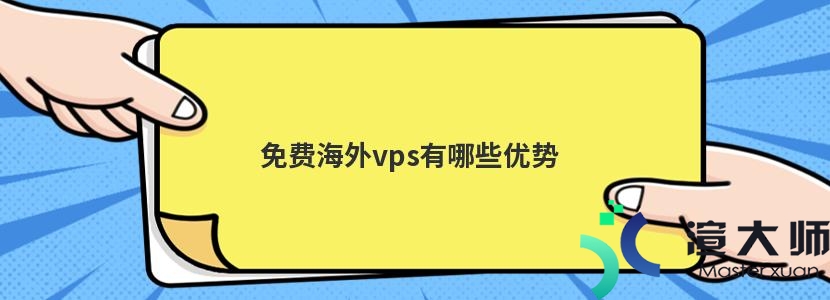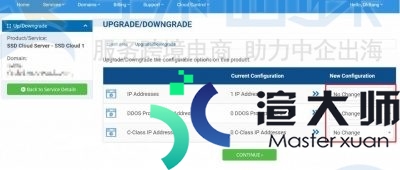本文就直奔主题。来聊聊Shopify店铺订单退款处理操作流程。如果不会订单处理的可以参考小编之前的一篇《Shopify关于店铺订单怎么处理》。这里有详细介绍关于Shopify订单处理方法。
点击Refund按钮可以直接通过Shopify为客户进行订单退款操作。而无需登录你的PayPal收款账户或者Stripe等等信用卡收款通道进行退款操作。因为我们在绑定PayPal或者Stripe的时候。实际上已经把相关的权限授予了Shopify。退款的时候。你可以在“数量”一栏中编辑退货的数量。Shopify会依据你的数量计算出对应的要退款的金额。当然你也可以在下图右侧的REFUND AMOUNT一栏中填写任意具体的退款金额。然后点击Refund按钮完成退款。客户如果是PayPal付款。则PayPal会把对应金额退还到客户的PayPal账户中。客户如果是信用卡付款。则Stripe或者其他信用卡收款通道会把对应金额退还到客户的信用卡中。
在Reason for refund文本框中。我们可以输入具体的退款原因。这部分内容是作为备注内容显示在订单页面的。客户是看不到。我这边的习惯是。给予运营人员充分的信任。他们可以自行决定要不要退款。但是要把退款原因写到Reason一栏中。并且汇总到周报里面。定期总结客户退款原因。交流和客户的沟通技巧。
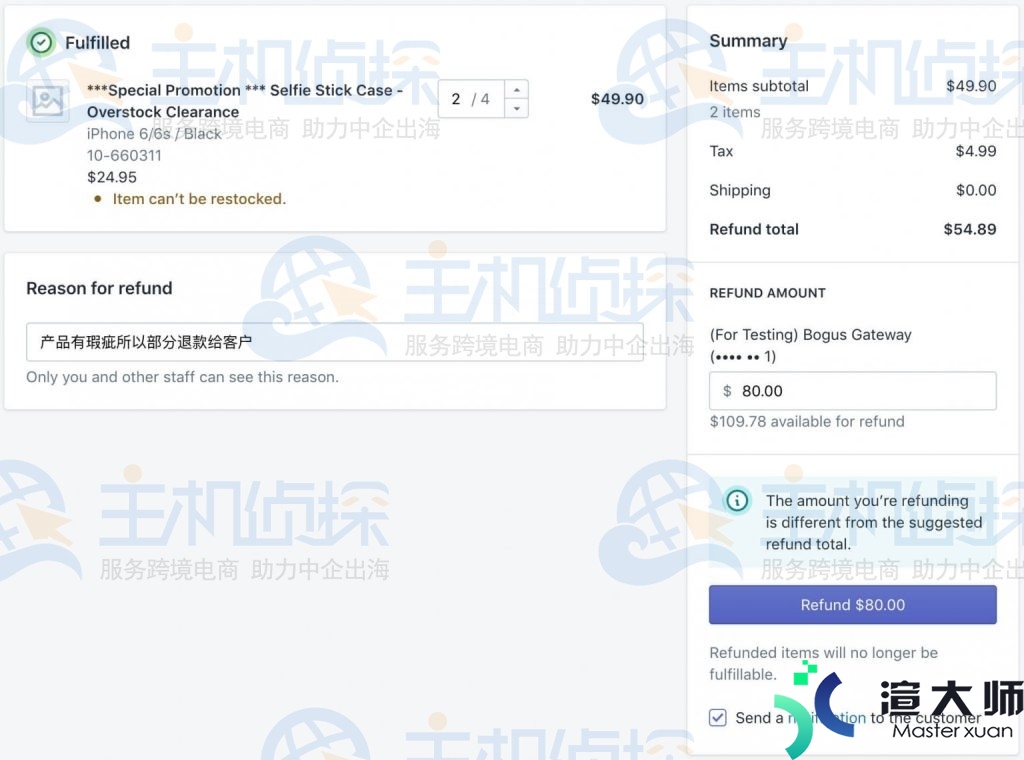
默认情况下。Send a notification to the customer是勾选的。也就是当我们发起退款的时候。客户就会收到一封退款邮件通知。当然。除了Shopify系统自动发送的通知邮件。通常我还会主动再通过Shopify系统或者邮件系统给客户发送一封邮件。说明退款原因。或者通知退款。
如下图。我们可以在订单发货页面点击页面右侧的CONTACT INFORMATION一栏中的客户邮件地址。在弹窗中撰写编辑要发给客户的邮件内容。然后点击Review email预览邮件内容。并最终发送邮件给客户。
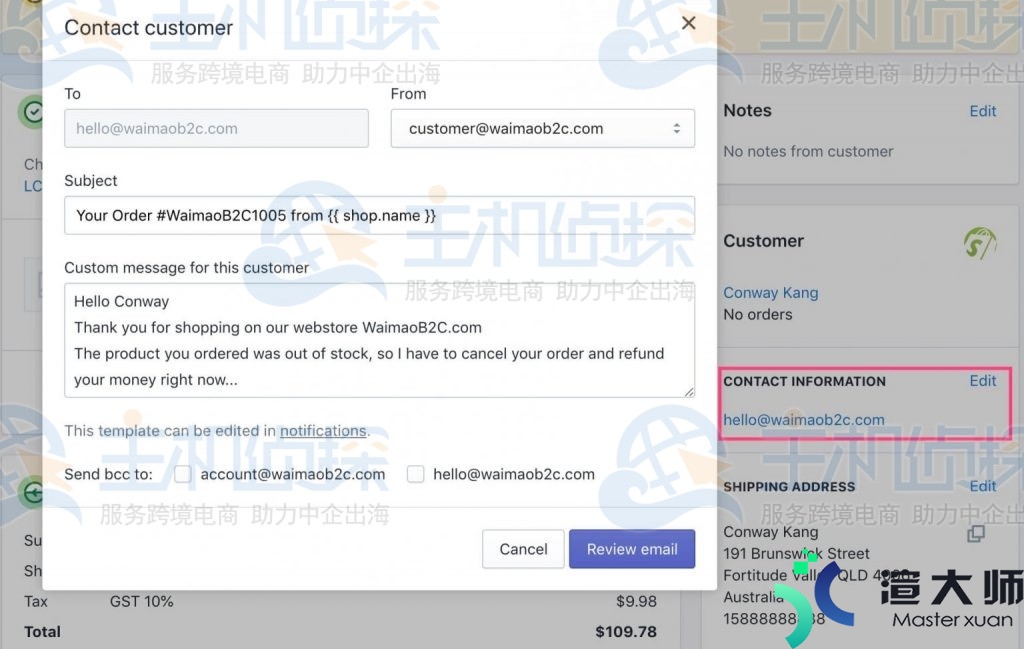
订单完成发货之后。在All orders页面中。订单就会自动标记为已经发货的状态。如下图所示。订单号为WaimaoB2C1005的订单在Fulfillment一列中原来为黄色背景的“Unfulfilled”。在完成发货也就是填写运单号之后。订单状态就变为了灰色背景的“Fulfilled”。
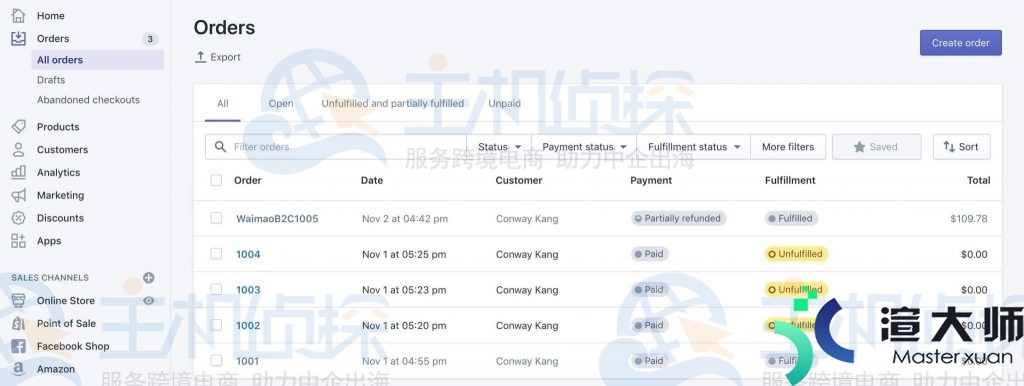
如果每天的订单比较多。按照以上所说的方法。一个一个订单点开填写运单号确实是非常麻烦和浪费时间的。你可以使用表格或者ERP系统进行订单批量发货操作。
以上就是Shopify店铺订单退款处理操作流程介绍。小编后期也会继续编辑Shopify相关的教程介绍。
推荐:《汇总Shopify常见问题并解答》
本文地址:https://gpu.xuandashi.com/34200.html,转载请说明来源于:渲大师
声明:本站部分内容来自网络,如无特殊说明或标注,均为本站原创发布。如若本站内容侵犯了原著者的合法权益,可联系我们进行处理。分享目的仅供大家学习与参考,不代表本站立场!